使用 AirDrop 时,您的设备将对网络上的其他设备可见,并具有自己的唯一名称。您将在下方找到在 iPhone、iPad 和 Mac 上更改您的 AirDrop 名称的步骤。
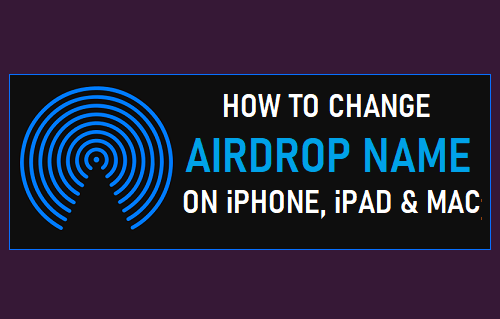
在 iPhone、iPad 和 Mac 上更改 AirDrop 名称
iPhone 上的 AirDrop 功能利用蓝牙技术定位附近的 Apple 设备。
AirDrop 定位的设备可以在 iPhone 蓝牙设置屏幕的“我的设备”和“其他设备”部分下看到。
正如您在下图中所看到的,已找到的设备已经列出了它们自己的名称,以便于识别它们。
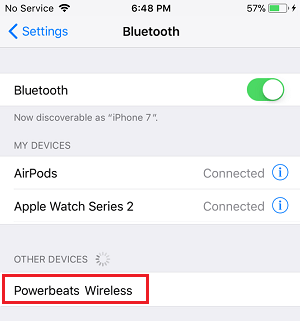
如果需要,您可以轻松更改您的 AirDrop 名称以个性化您的设备或让其他人和您自己轻松识别您的设备。
1. 在 iPhone 或 iPad 上更改 AirDrop 名称
您可以按照以下步骤在 iPhone 或 iPad 上更改您的 AirDrop 名称。
1.前往设置>通用>关于。
2.在关于屏幕上,点击名称选项卡。
3.在下一个屏幕上,删除当前名称并为您的设备键入一个新名称。
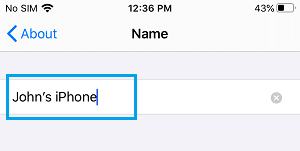
现在,无论何时您使用 AirDrop 发送或接收文件,其他人都可以看到这个新名称。
2. 在 Mac 上更改 AirDrop 名称
您可以使用系统偏好设置轻松更改 Mac 上的 AirDrop 名称。
1.在顶部菜单栏中选择苹果图标,然后在下拉菜单中单击系统偏好设置。
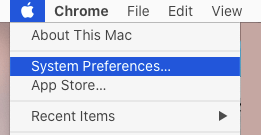
2.在“系统偏好设置”屏幕上,单击“共享”选项卡。
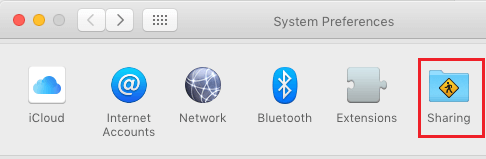
3.在下一个屏幕上,删除当前名称并键入新名称。
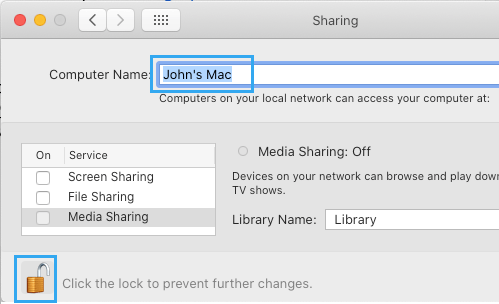
注意:如果您没有使用管理员帐户,则必须单击锁定图标并输入您的管理员密码才能编辑此屏幕。




